SONYα7ⅣとWIFIとアプリの連携方法は初心者の方にとってはなかなかわからないという事も多いかと思います。
この記事では写真を交えて解説しておりますので、初心者の方でも簡単に設定する事が可能となっております。
ぜひ参考にしてみて下さいね。
今回の記事では、SONYα7ⅣのWiFi設定方法とアプリの連携方法を解説しております。
【SONYα7Ⅳ】WiFi設定方法とアプリの連携方法
・SONYα7Ⅳ WiFi設定方法
まずはSONYα7ⅣのメニューからWiFiを選択。
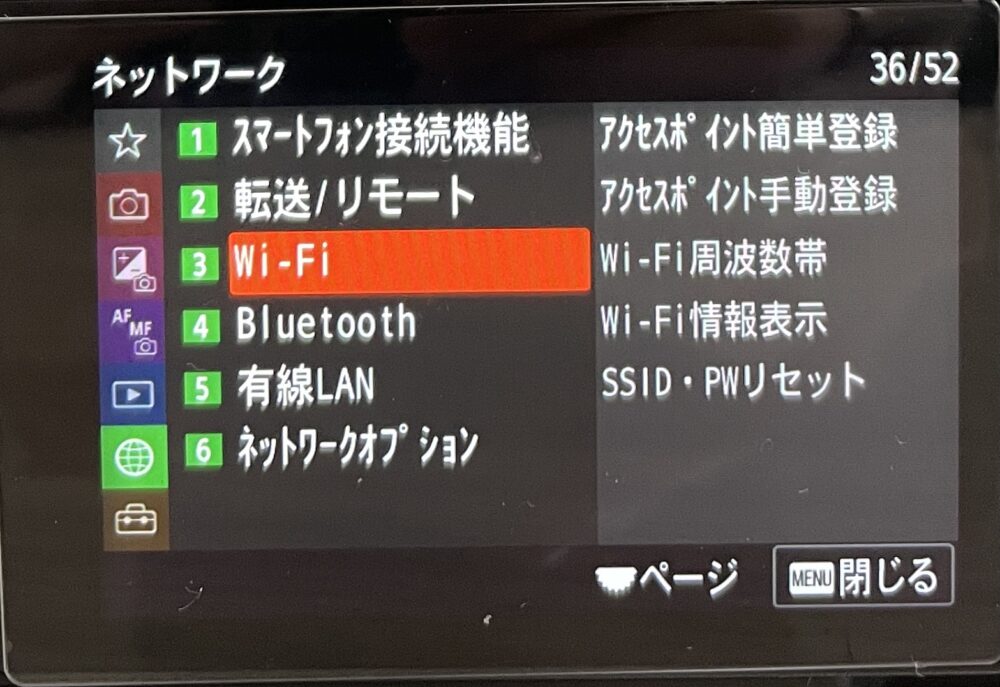
今回はアクセスポイント手動登録で設定していきます。
アクセスポイント手動登録を選択。
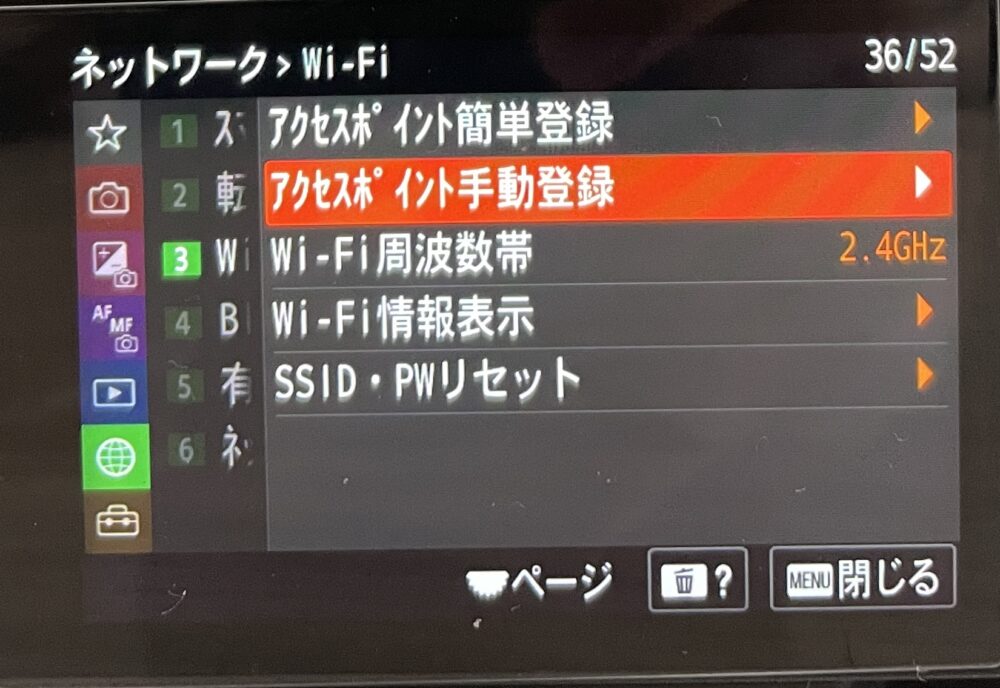
選択すると検索中と表示されますので少し待ちましょう。
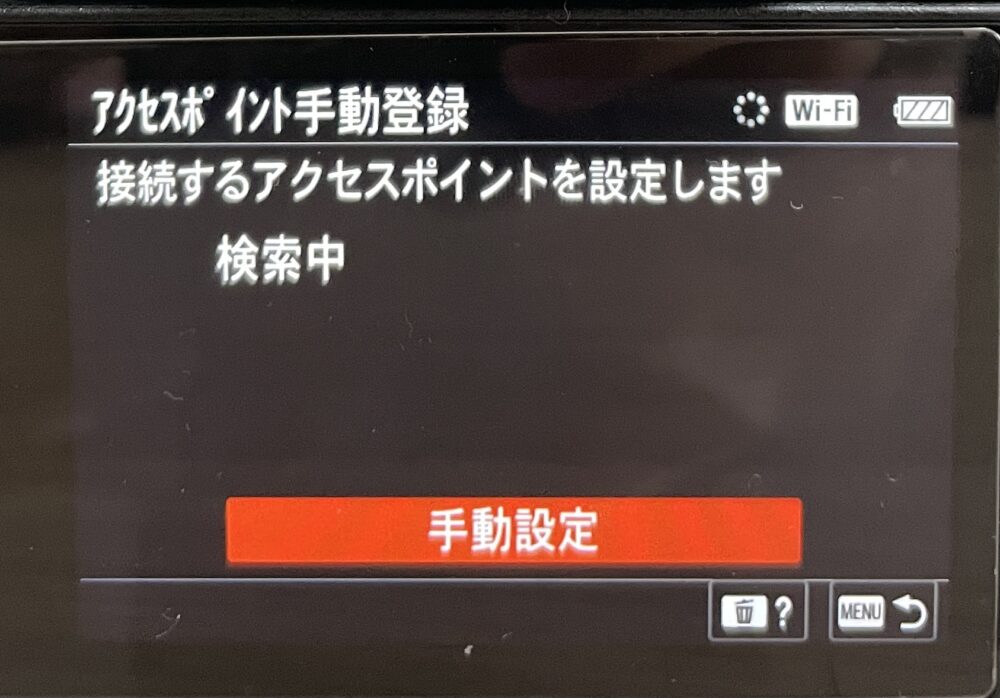
自分のお使いのWiFiが表示されると思いますので、お使いのWiFiを選択してください。
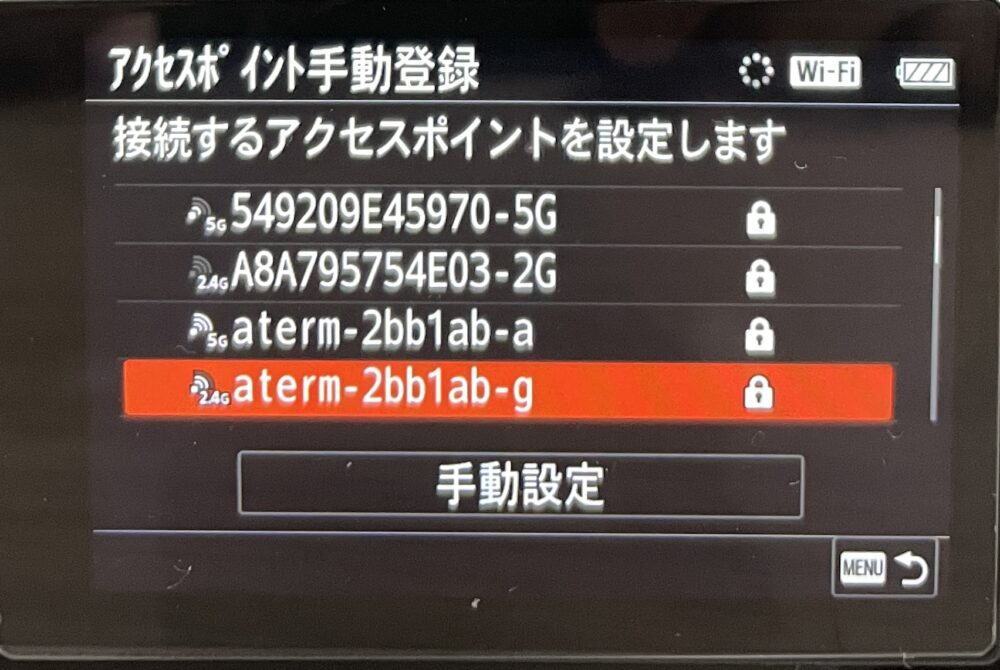
WiFiの裏や後に書いてあるパスワードを入力してOKをクリックします。
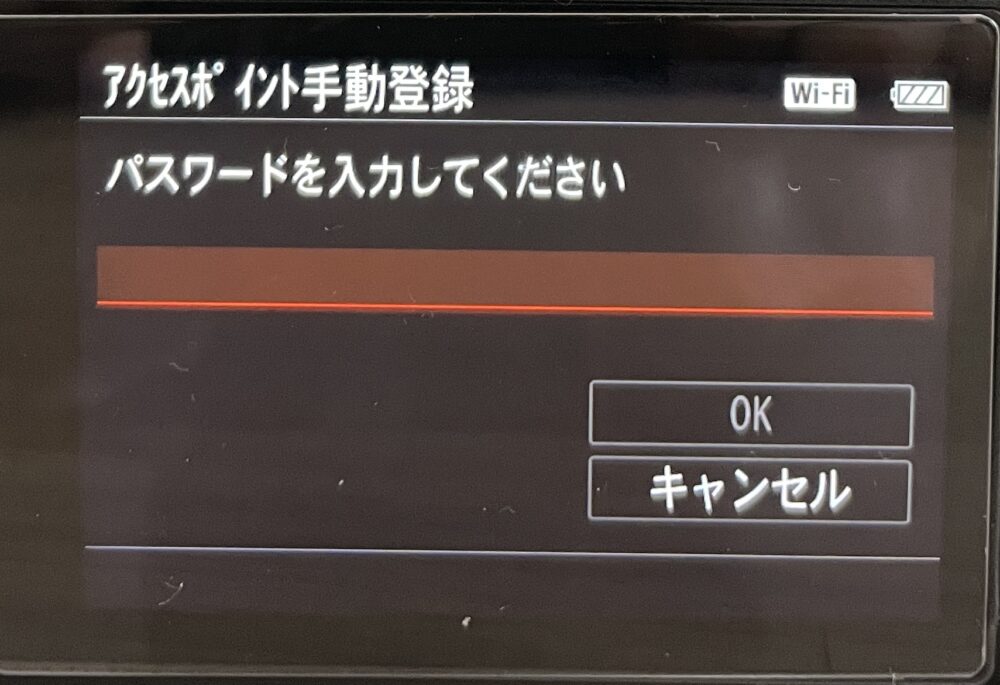
IPアドレス設定:オート
有線接続:入
上記設定でOKをクリック。
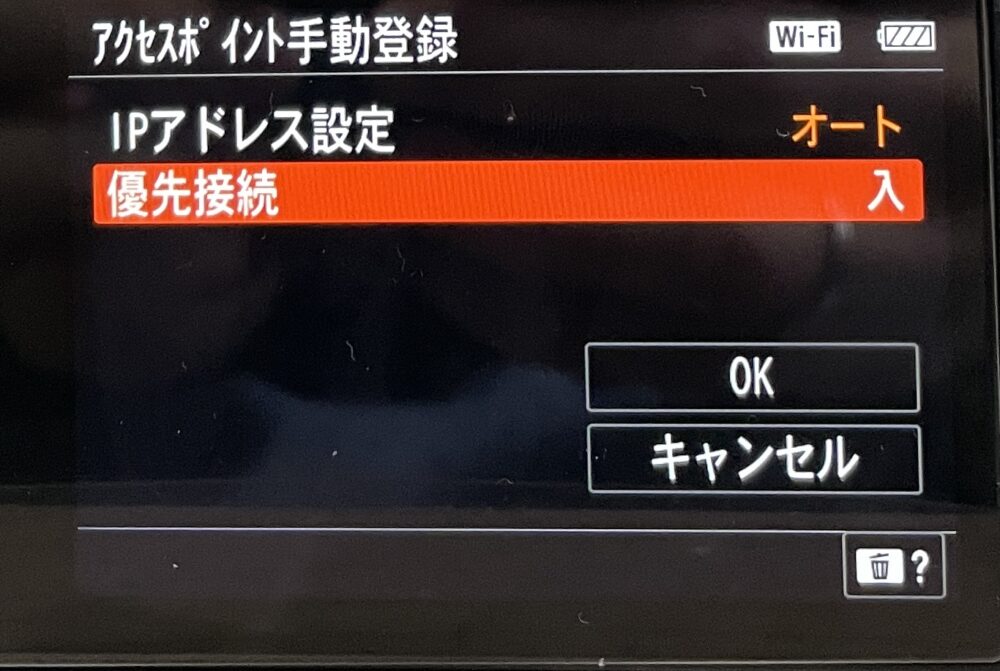
OKをクリックすると接続中となりますので、少し待ちます。
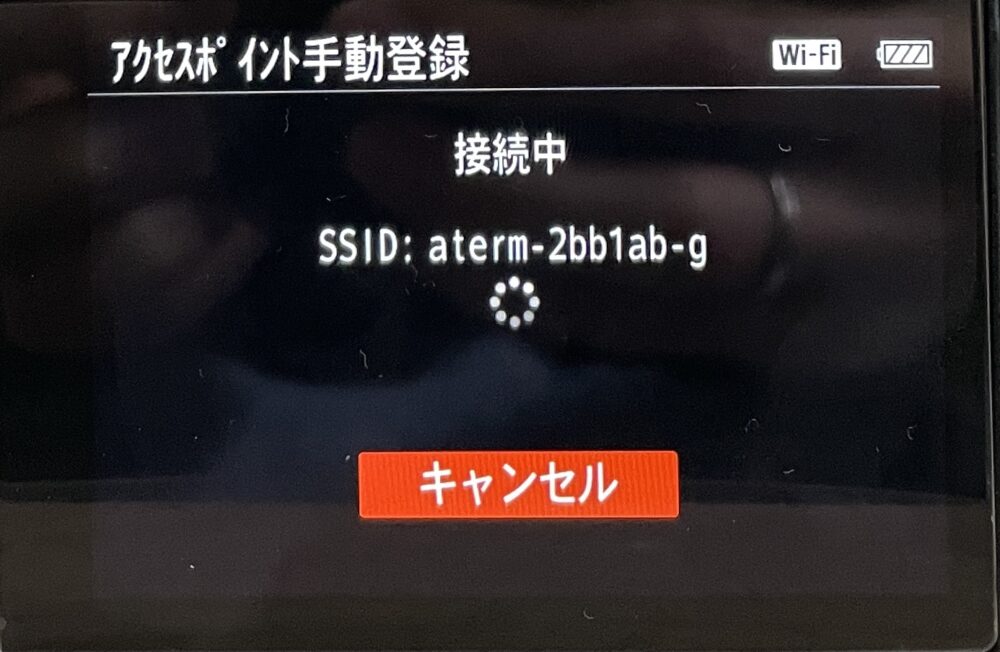
登録しましたと表示されたらWiFiとカメラの接続は完了です。
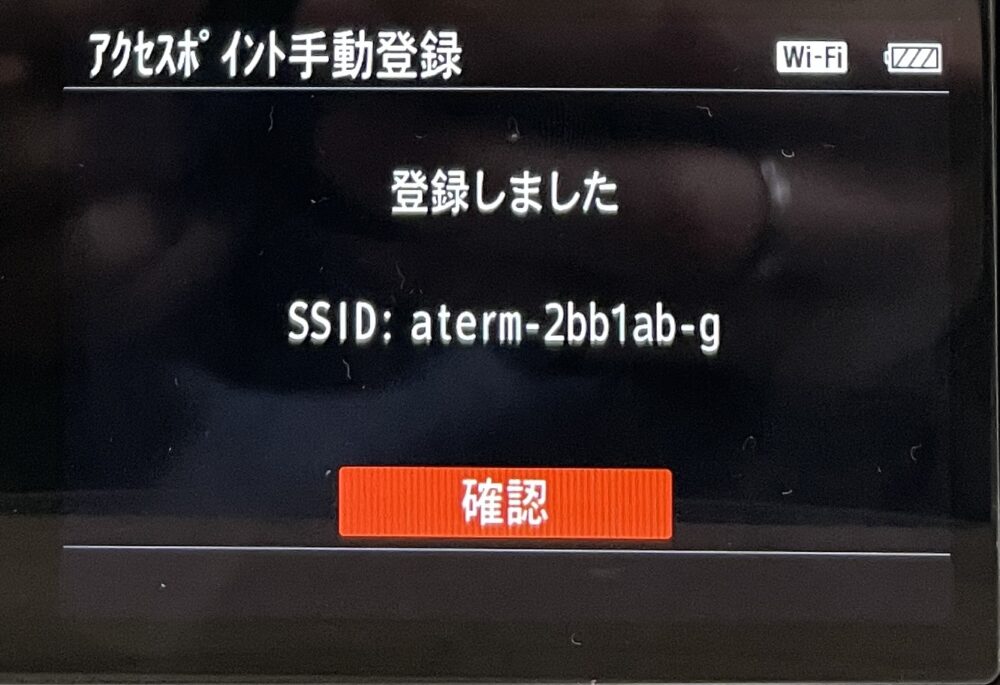
カメラとWiFiが接続されたらチェックが付きます。
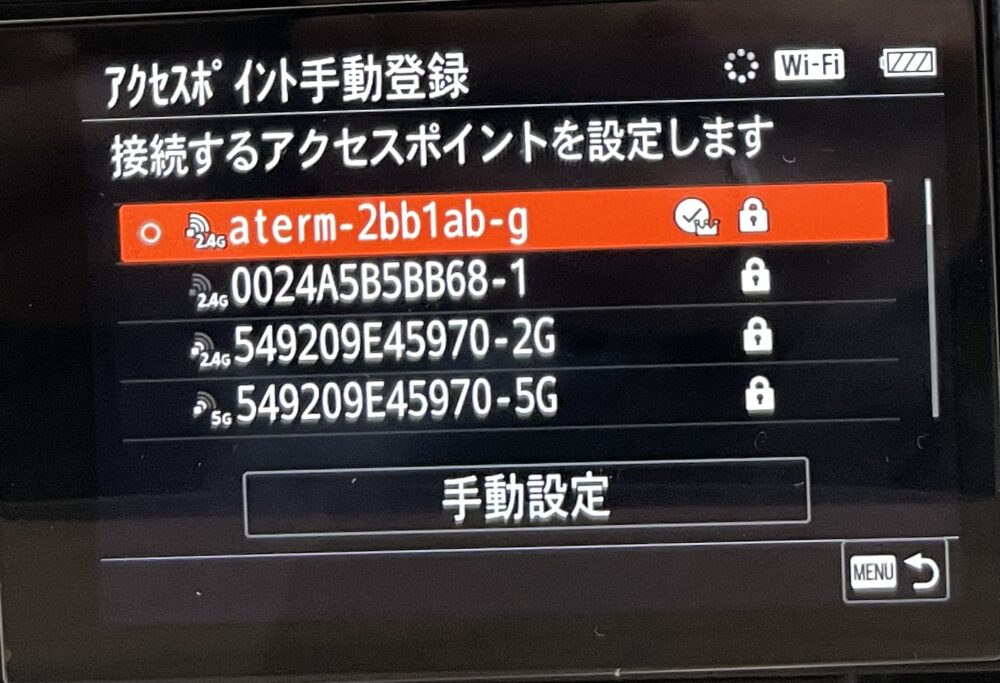
Bluetooth機能も「入」にしておきましょう。
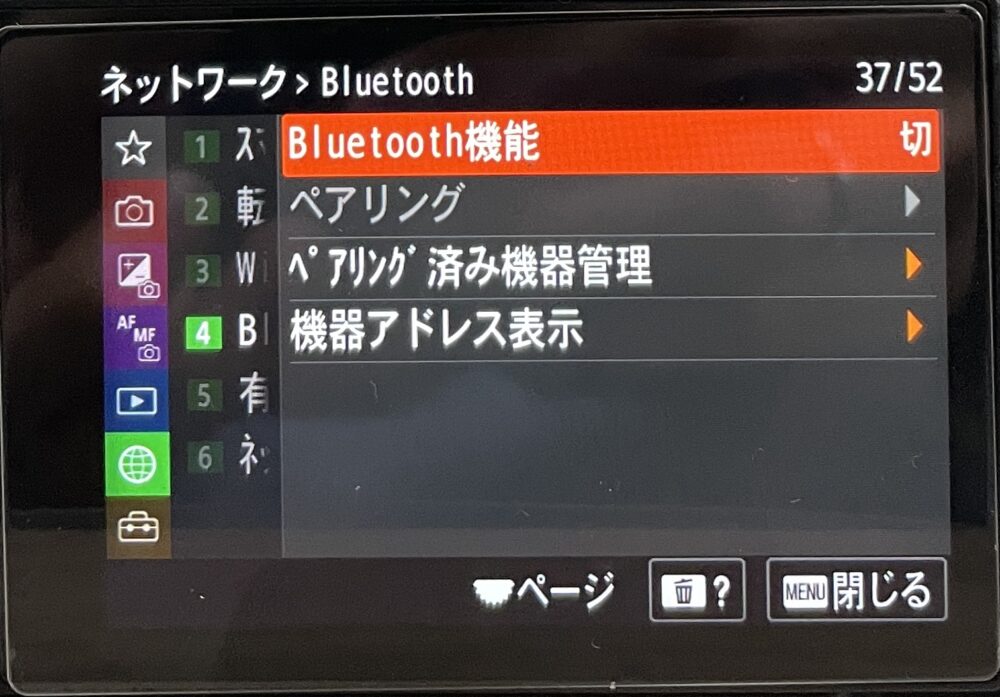
次にペアリングを選択。
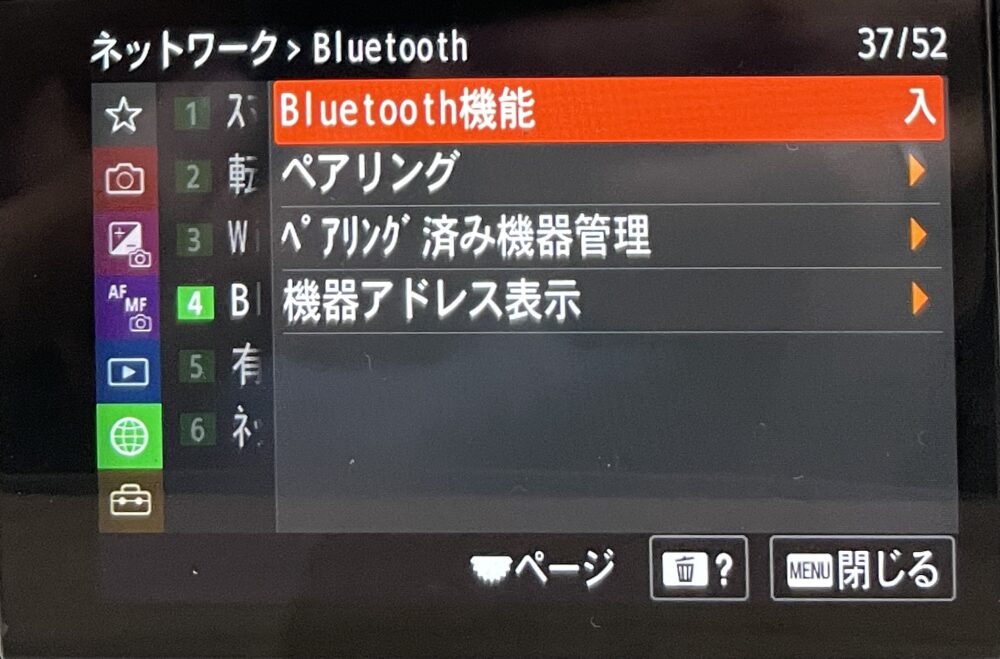
次にアプリとカメラのペアリングを行っていきます。
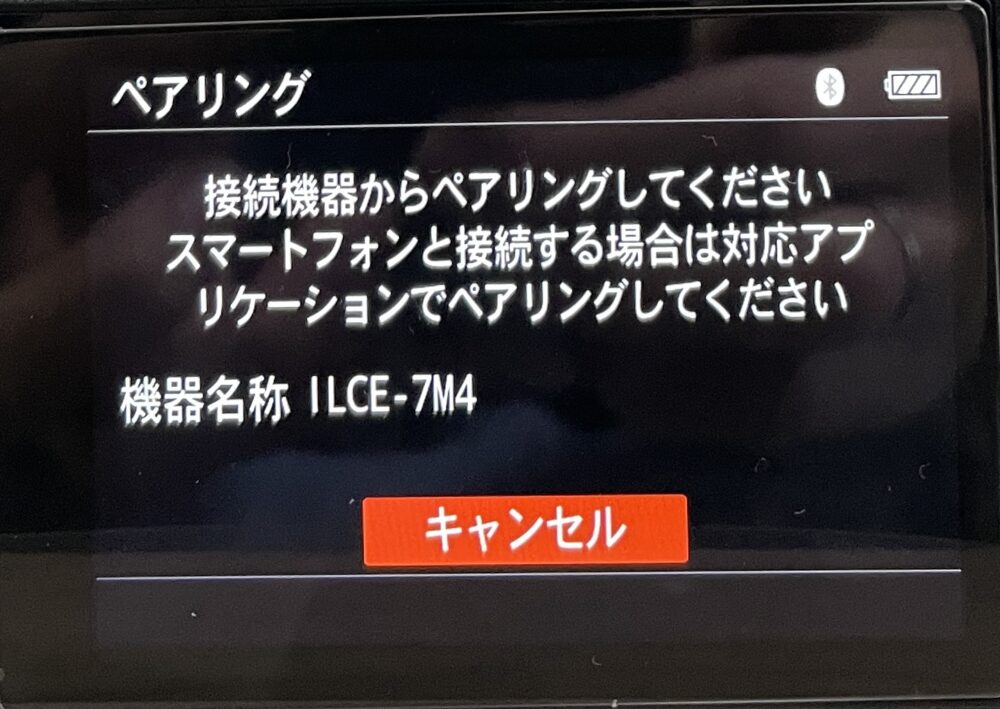
Imaging Edge Mobileのアプリを開きます。
カメラ接続/登録をクリック。
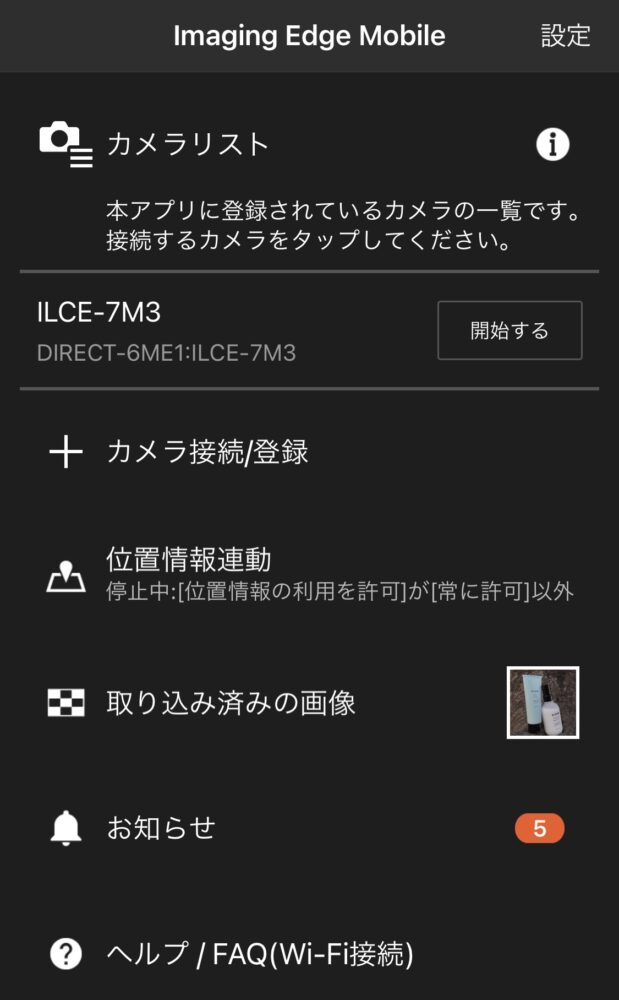
カメラ切り替え/登録をクリック。
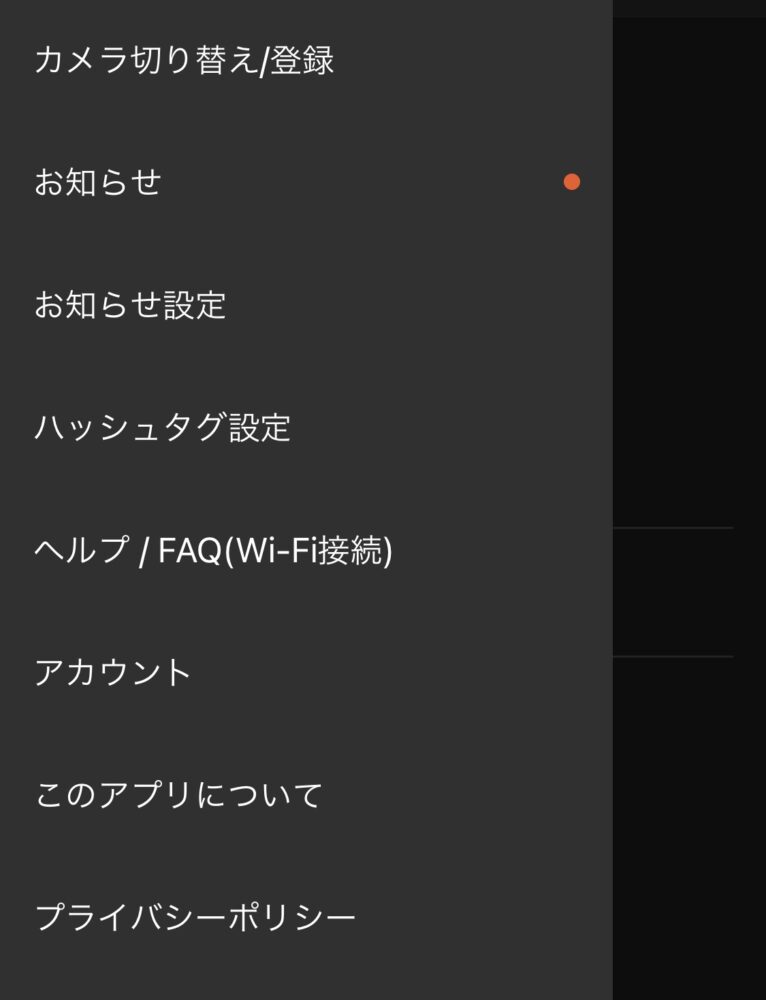
カメラ接続/登録をクリック。
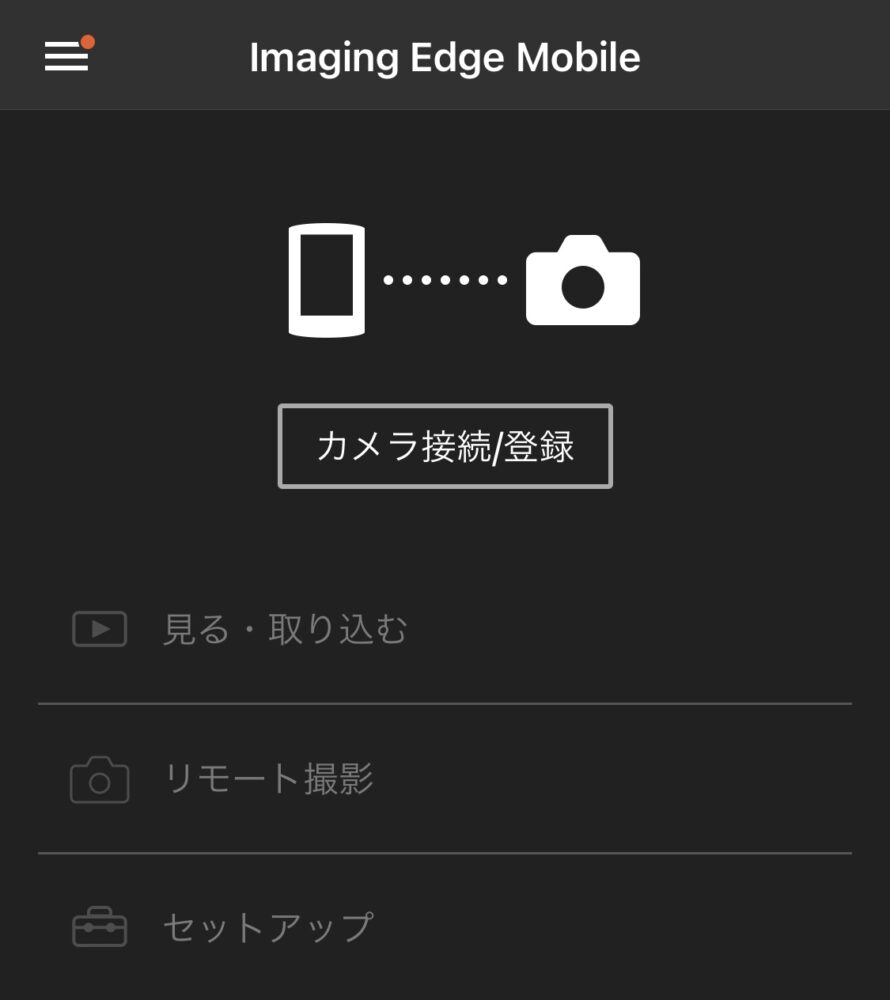
SONYα7Ⅳ(ILCE-7M4)の以下の機種を登録するを選択。
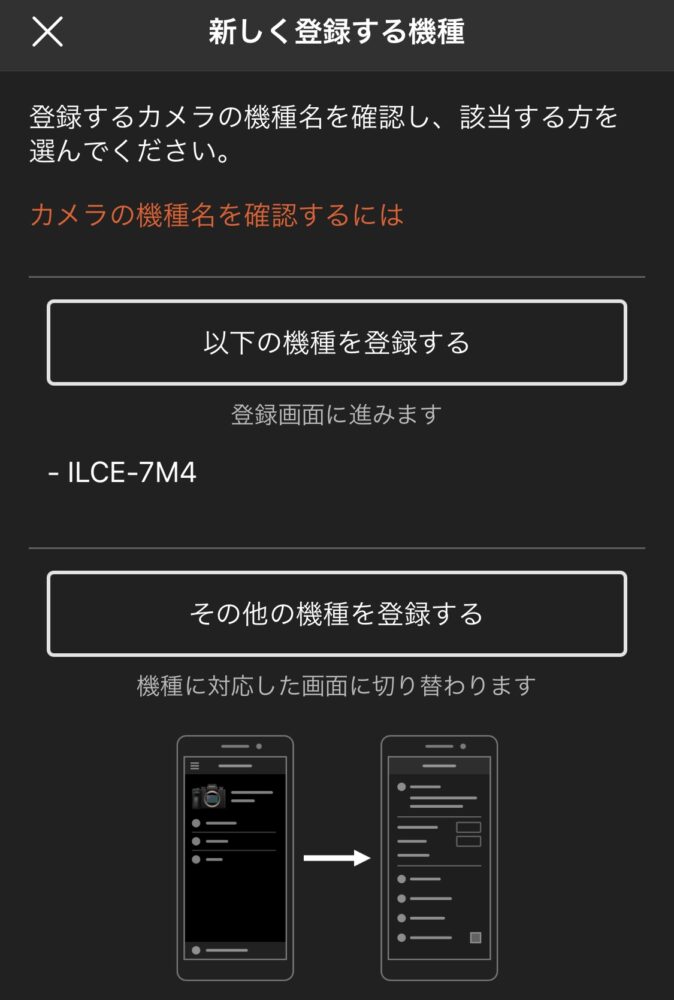
SONYα7Ⅳのペアリングをクリックします。
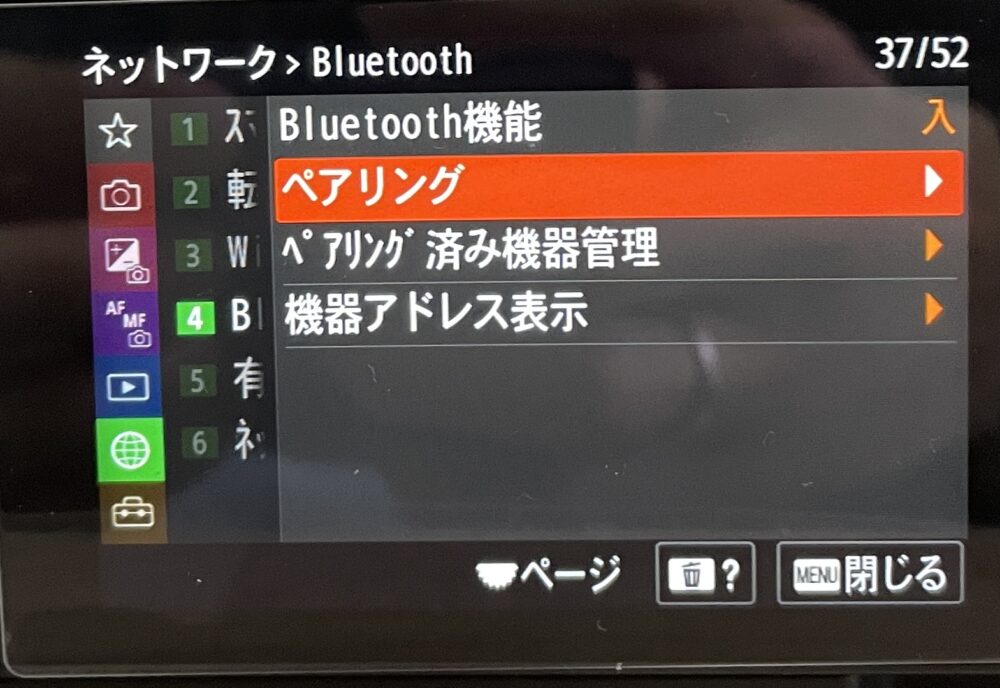
下記画面になったら、SONYα7Ⅳはこの画面のままにして、スマホアプリに移ります。
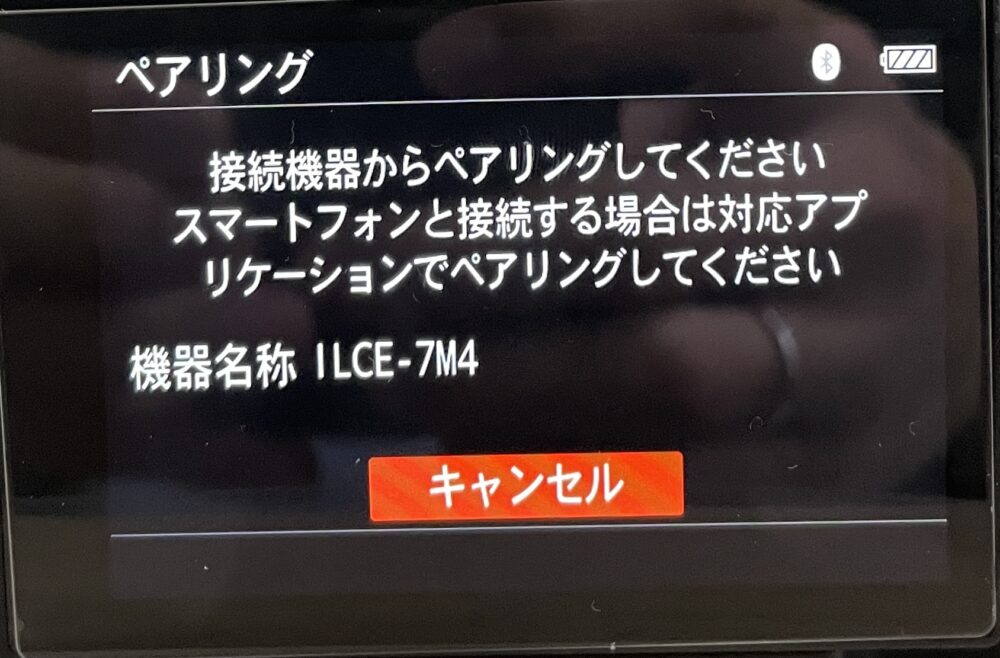
ILCE-7M4のペアリングをクリックします。

ペアリングを選択したら、ペアリングを実施しています。となりますので、少し待ちましょう。
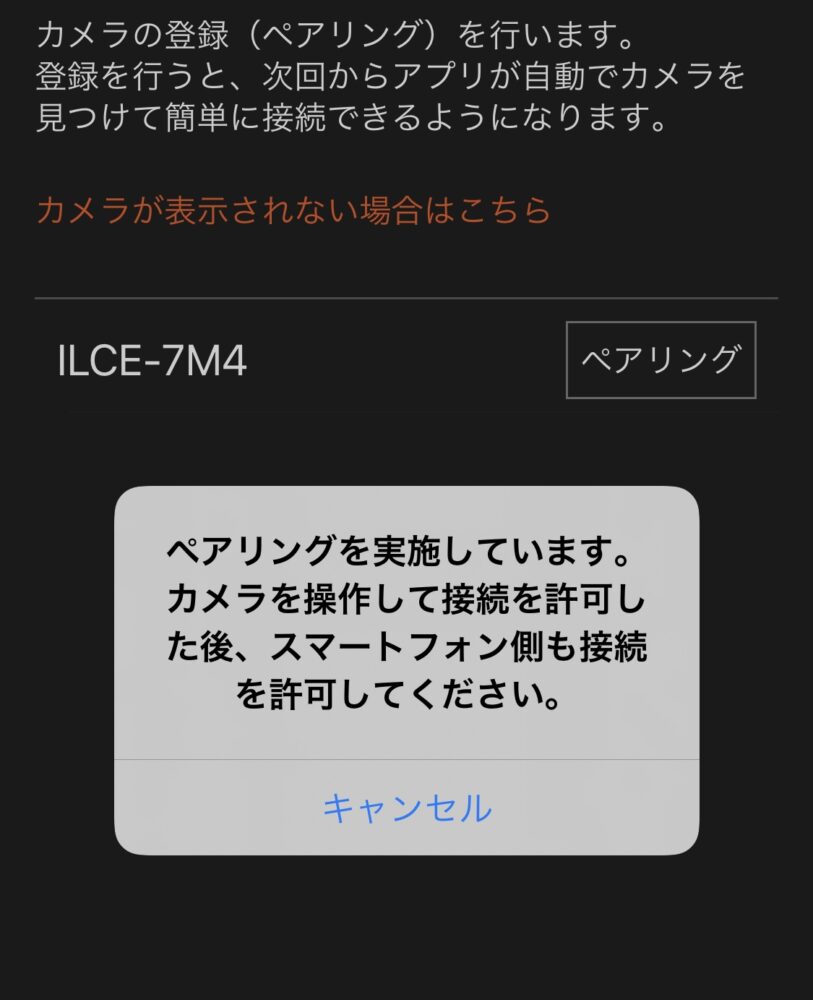
SONYα7Ⅳに戻ったらこの機器とのペアリングを許可しますか?と表示されますので、確認をクリックします。
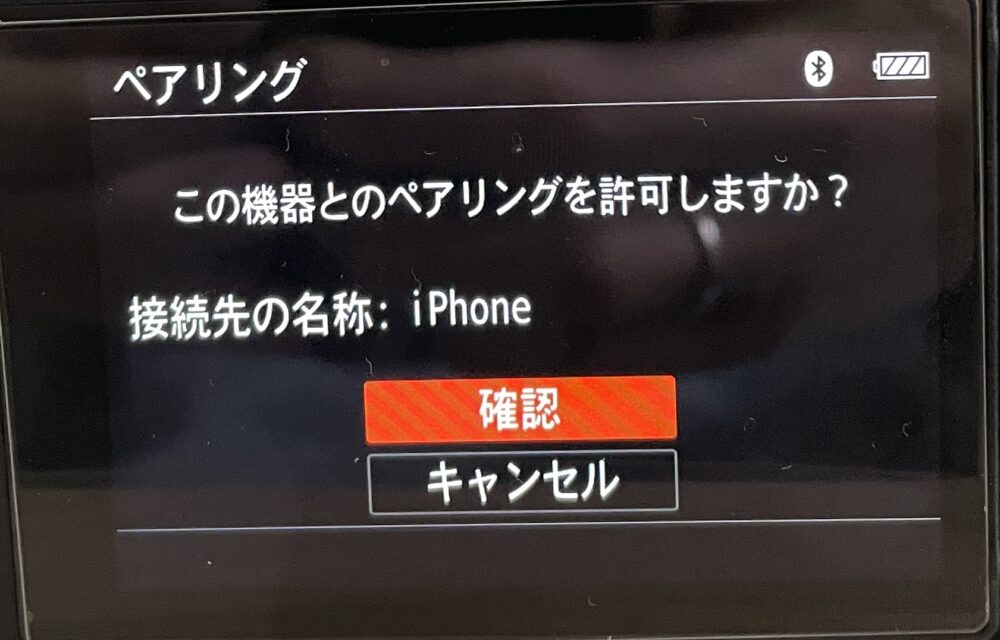
ペアリングをクリック。
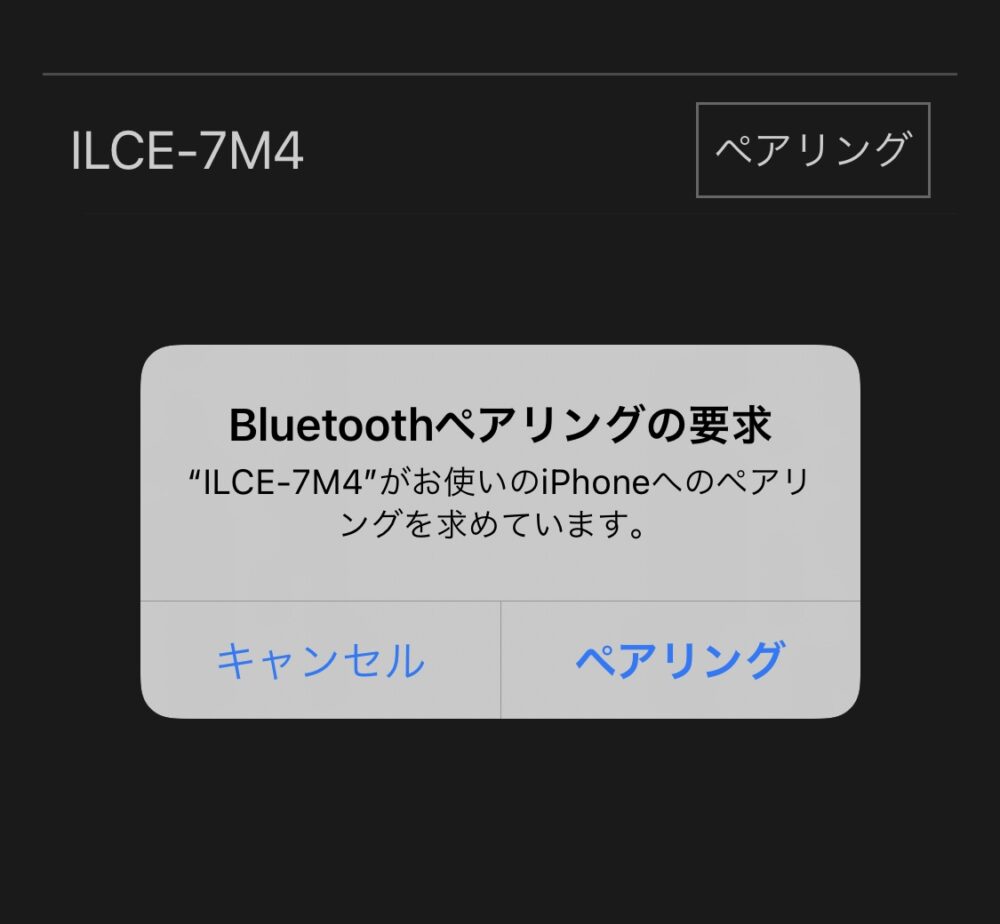
そうするとペアリングが完了しましたと表示されますので、OKをクリックします。
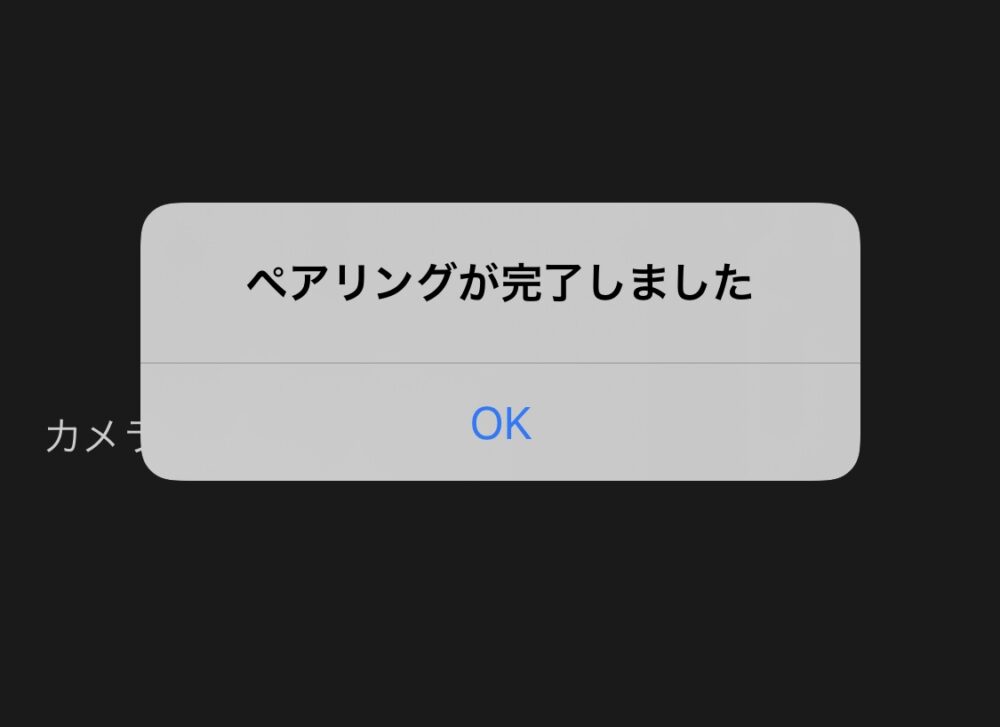
スマホアプリが下記画面になったらSONYα7Ⅳとスマホの連携が完了です。
これで写真や動画の取り込みやリモート撮影も可能です。
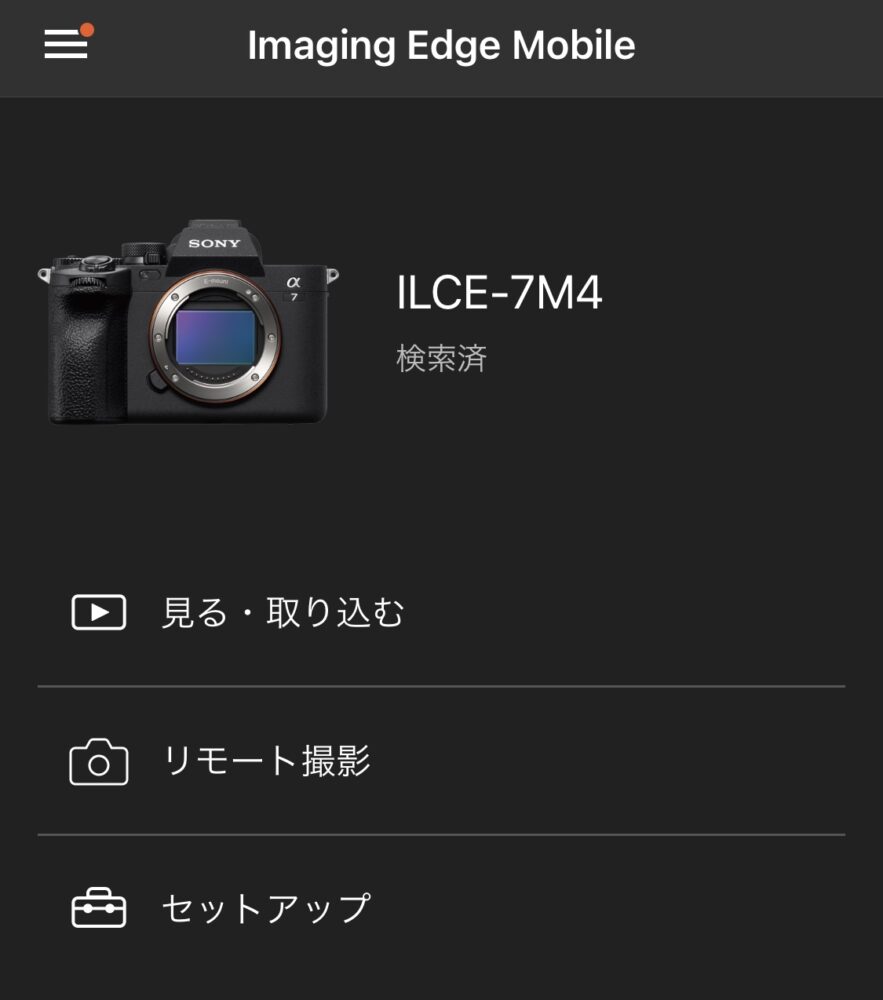
まとめ
いかがでしたでしょうか。
今回はSONYα7ⅣのWiFi設定方法とアプリの連携方法を解説致しました。
初期設定は難しく躓く事も多いので、少しでも参考になれば幸いです。
そのほかのSONYα7Ⅳの記事で気になるものがあればチェックしてみて下さい。
・SONYα7Ⅳに関する記事
【SONYα7Ⅳ】最初の一本におすすめの神レンズを紹介【初心者向け】
【SONYα7Ⅳ】S-Cinetone(PP11)の設定・使い方・編集方法






















